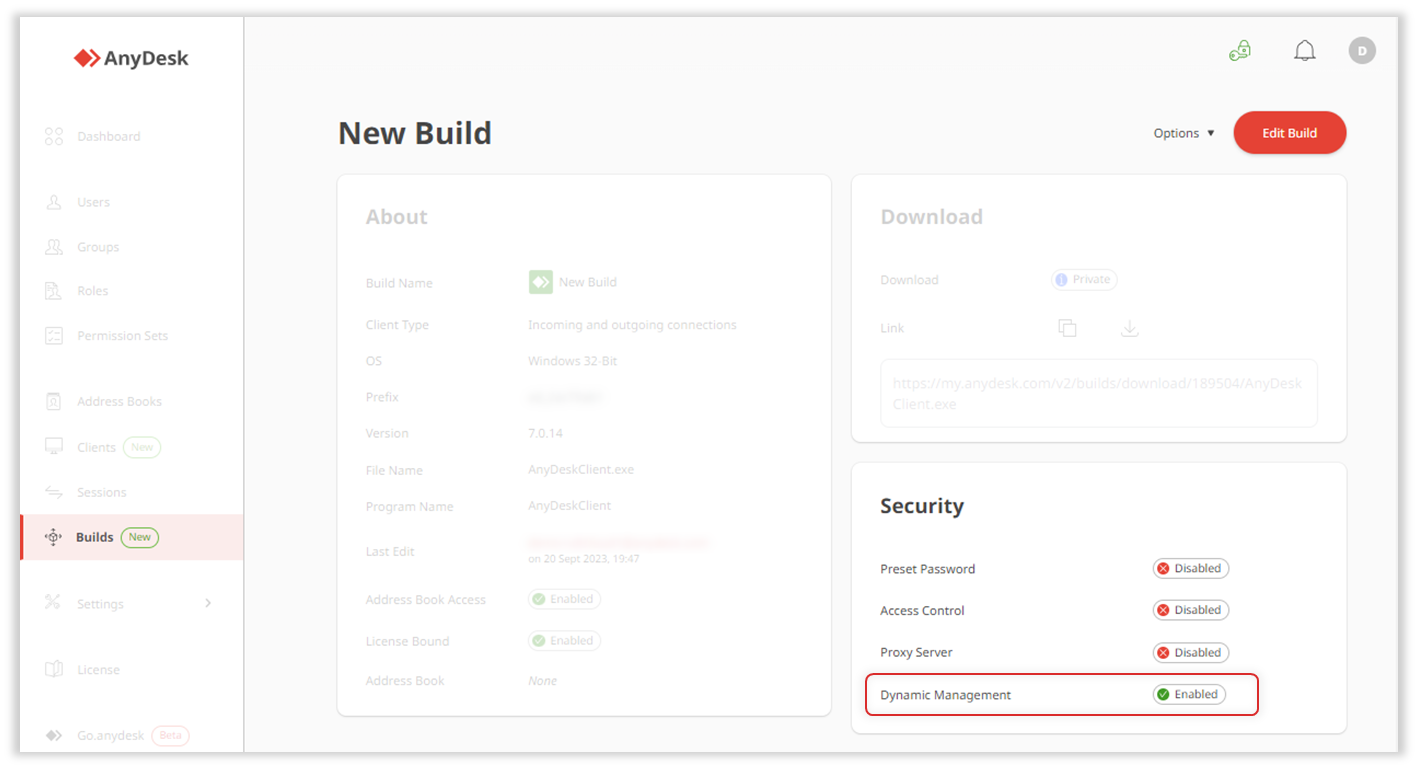许可证: 标准、高级、终极云
相关对象: 管理员、IT 代理
本文概述了如何在 my.anydesk II中修改或删除自定义客户端版本。
概述
创建 custom client后,您可以将其分发到多个设备。自定义版本可能有多个 AnyDesk 客户端链接到它。
如果您需要调整客户端设置,例如安全配置或功能访问,您可以通过 my.anydesk II 应用更改。
🦉 要实时修改单个客户端,请参阅 this article。
自定义客户端(生成)类型
可以通过两种方式应用对构建的更改,具体取决于您在创建过程中选择的构建类型。有两种类型的构建:
静态 - 每次自定义后都需要在所有设备上重新安装的自定义版本。
动态 - 一种自定义版本,支持跨所有链接的客户端进行实时更新,而无需重新安装。要使用 动态构建,您需要先 Activate Central Management 。
编辑自定义客户端
您可以在 my.anydesk II中调整已创建和安装的自定义版本的设置。
编辑静态构建
对静态构建进行更改后,应在所有设备上再次重新安装它。
要更新静态构建:
登录 my.anydesk II,转到 “构建” ,然后选择要修改的构建。
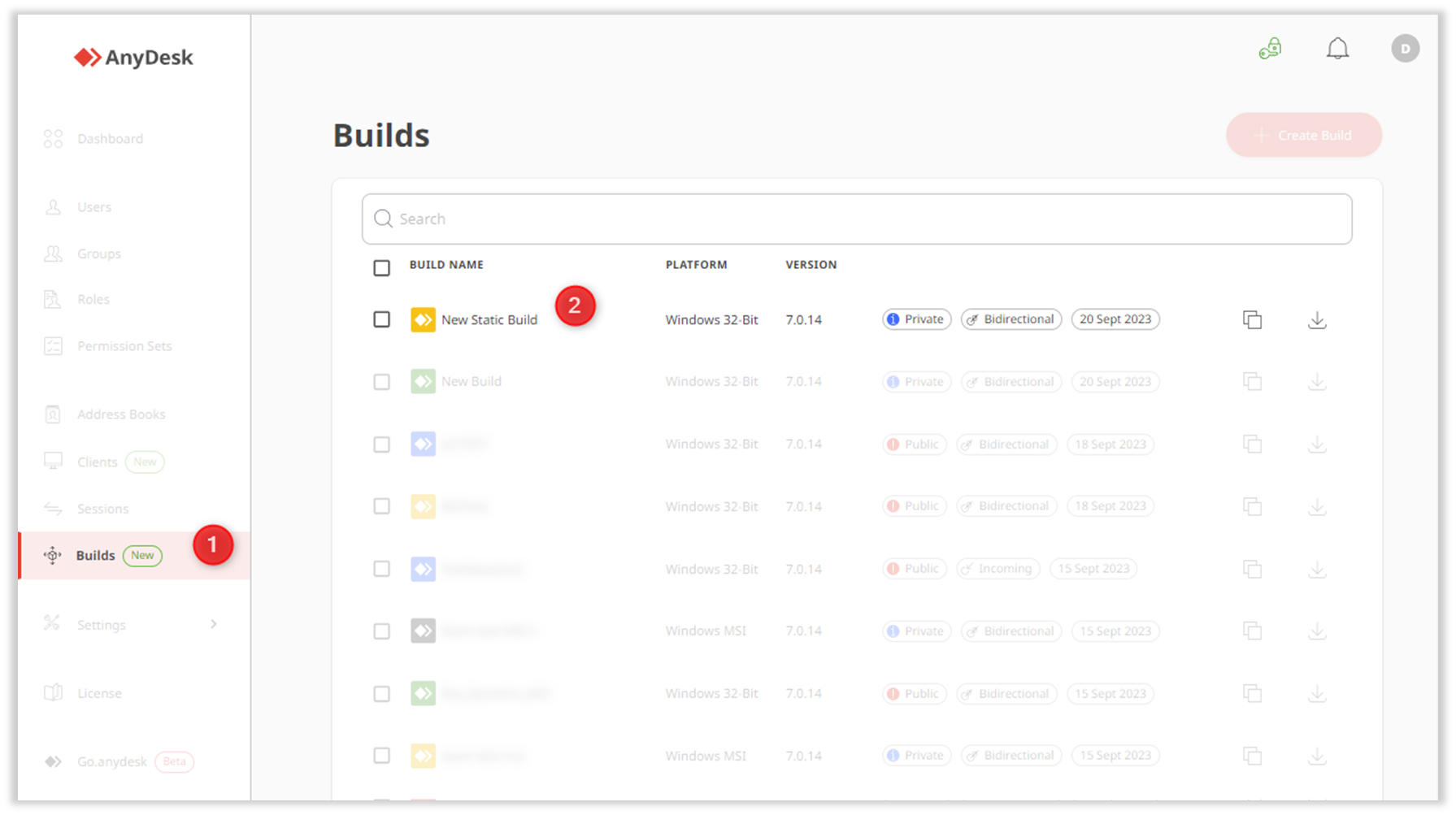
在打开的页面上,单击 编辑构建。
调整构建的设置,然后单击保存构建。
🚨 重要静态构建在创建后无法更改为动态构建。
更新后,共享下载链接以便在所有设备上重新安装。
编辑动态构建
与静态构建不同,动态构建无需手动重新安装客户端。它简化了管理流程并确保所有客户端的更新一致。
💡注意
确保在“安全性”部分下启用了“集中管理”,以确认它是动态构建。
要更新动态构建,请执行以下作:
登录到 my.anydesk II ,然后在 “激活集中管理” 部分中,单击 “提供私钥”。
💡 要了解如何获取私钥,请参阅 What is a Private Key?
粘贴密钥并单击 继续。

转到 Builds,选择要编辑的 build,然后单击 Edit Build。
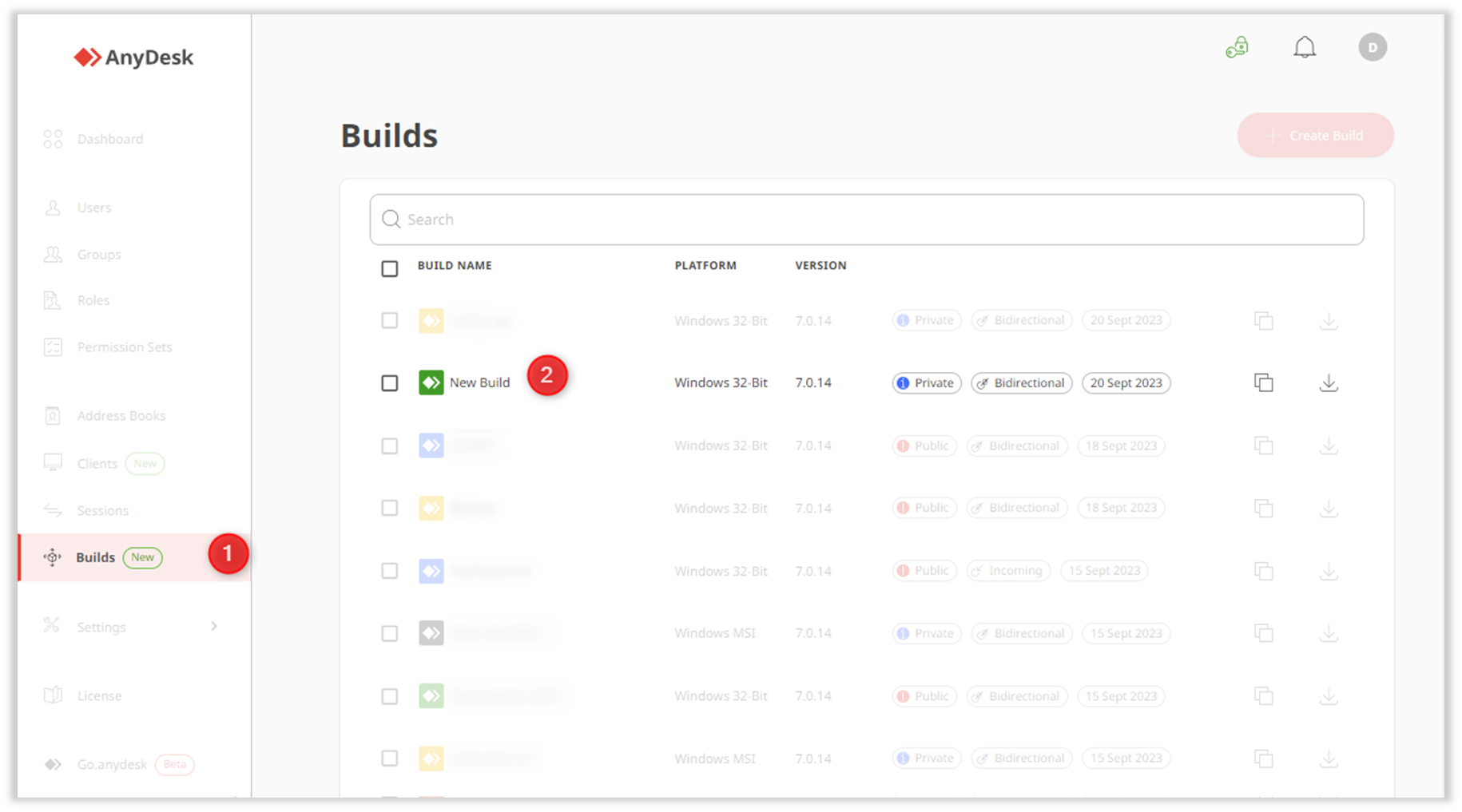
应用所需的更改,然后单击 保存构建。
更改会自动应用于所有链接的客户端。您还可以查看:
安装了内部版本的设备

通过选项>配置历史记录查看构建的配置历史记录。
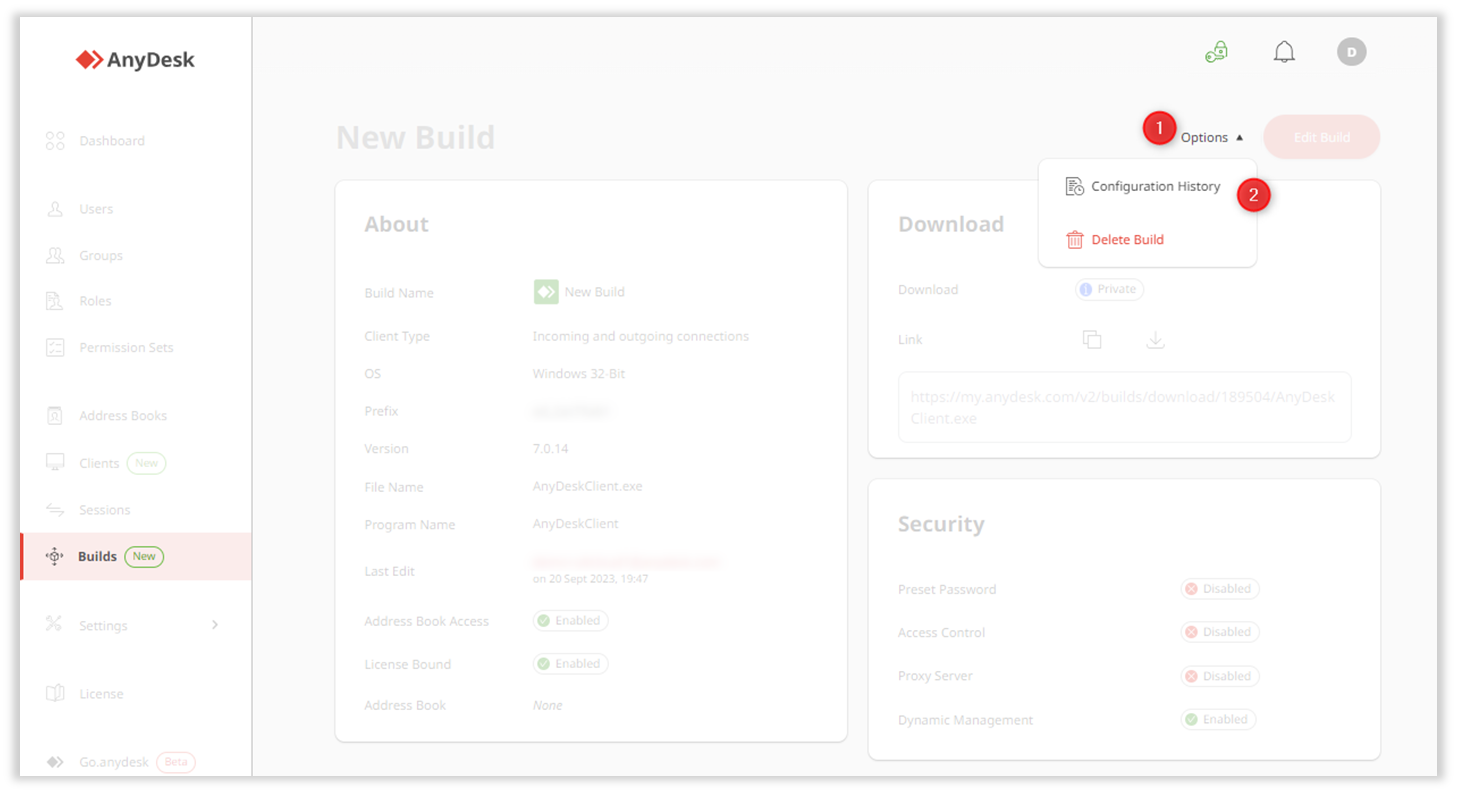
删除自定义客户端
如果您不小心创建了构建或不再使用该构建,则可以将其永久删除。
有两种方法可以删除构建:
转到 Builds,选中要删除的 build 的复选框,然后单击 Delete。
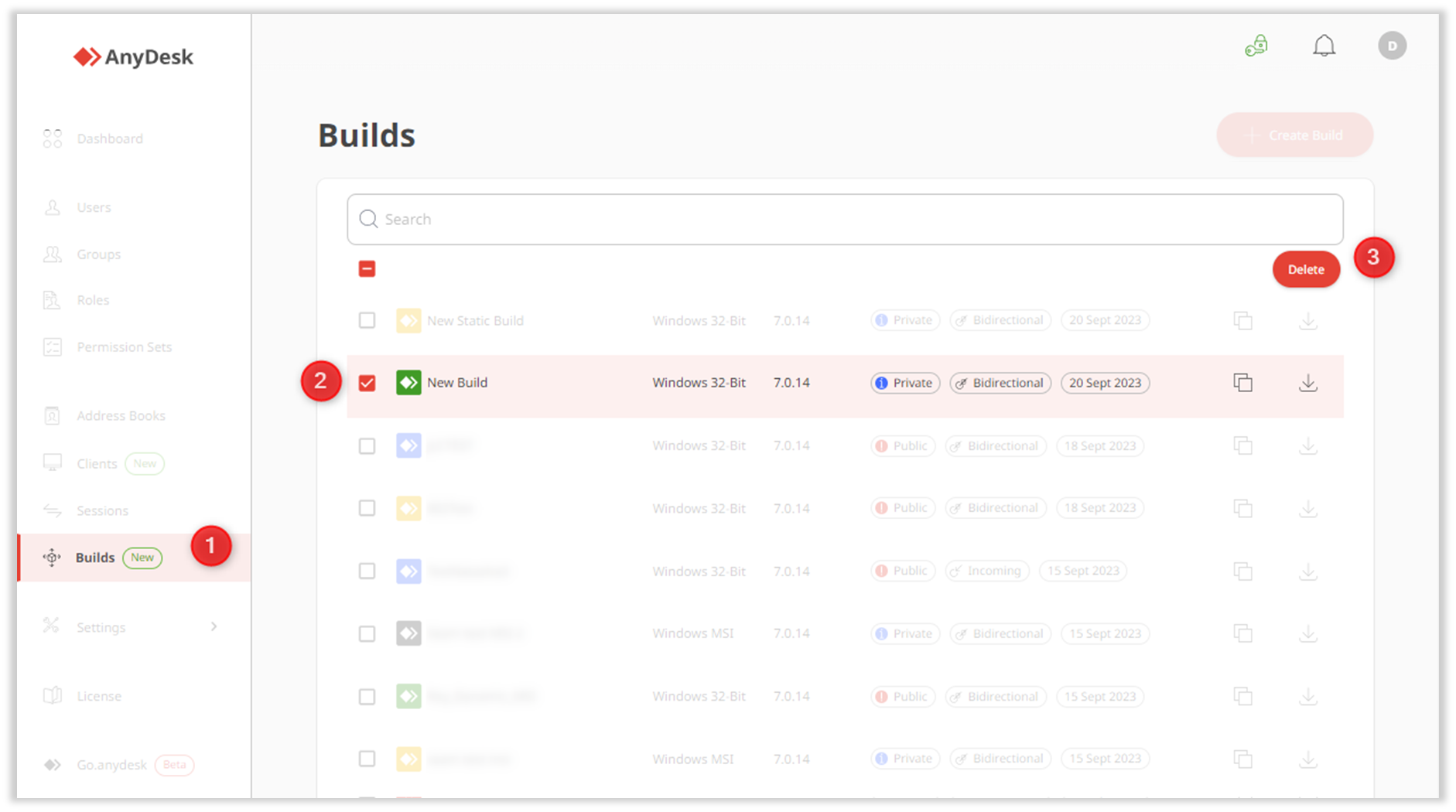
转到 Builds,打开 build,然后单击 Options > Delete Build。
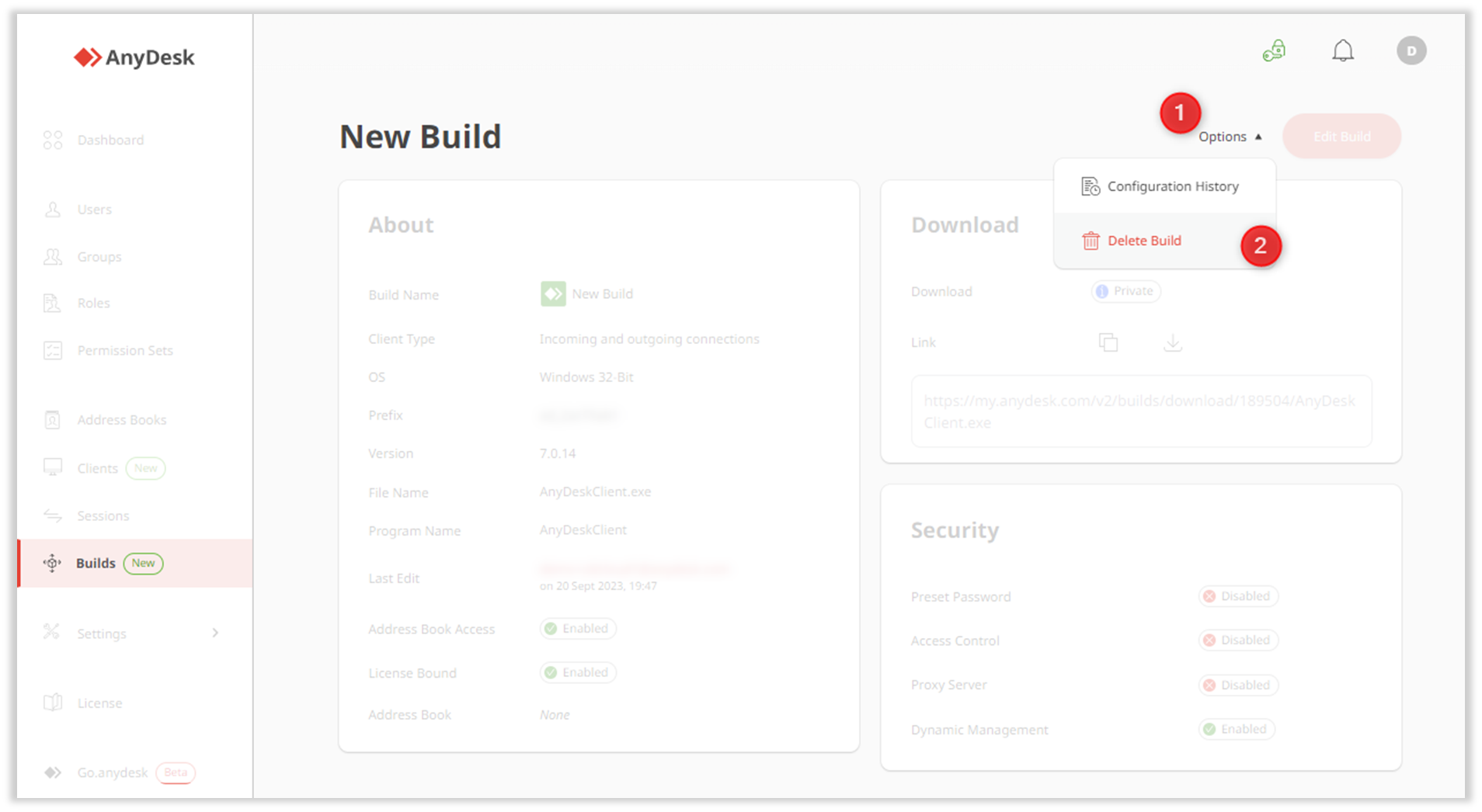
删除后,自定义版本将无法恢复。